
Подключение флешки к колонке Sony – это процесс, который требует соблюдения нескольких простых шагов, чтобы наслаждаться любимой музыкой без лишних трудностей. Важно понимать, что не все модели колонок Sony поддерживают функцию воспроизведения с USB-устройства, поэтому перед подключением стоит уточнить совместимость устройства с флешкой.
Для начала убедитесь, что ваша флешка отформатирована в формате FAT32 или exFAT, так как большинство колонок Sony поддерживают эти файловые системы. Форматирование можно выполнить с помощью компьютера или через настройки некоторых смартфонов. После этого просто вставьте флешку в USB-порт колонки. Если устройство поддерживает воспроизведение с флешки, то на экране или индикаторах колонки отобразится соответствующее сообщение или иконка.
Если колонка не определяет флешку, проверьте, правильно ли подключено устройство, и не перегружен ли USB-порт. Также важно помнить, что некоторые модели колонок Sony имеют ограничения по объему флешки, с которой они могут работать. В случае использования флешки большого объема, стоит проверить документацию к устройству для уточнения допустимого размера носителя.
Если все подключено правильно, для управления воспроизведением можно использовать кнопки на колонке или приложение, если оно поддерживает управление через смартфон. Обратите внимание, что воспроизведение файлов, например, с нестандартными расширениями, может быть недоступно, поэтому лучше использовать популярные форматы, такие как MP3 или WAV.
Подготовка флешки для подключения к колонке Sony

Перед подключением флешки к колонке Sony важно убедиться, что она готова к использованию. Рассмотрим ключевые шаги для подготовки устройства.
- Форматирование флешки: Колонки Sony поддерживают определенные форматы файловой системы. Рекомендуется форматировать флешку в формате FAT32 или exFAT, так как другие форматы (например, NTFS) могут не поддерживаться. Для форматирования можно использовать встроенные инструменты операционной системы Windows или macOS.
- Проверка объема памяти: Некоторые модели колонок Sony имеют ограничения по объему памяти, который можно подключить. Обычно максимальный объем флешки составляет 32 ГБ, но для точной информации нужно обратиться к инструкции конкретной модели.
- Проверка структуры файлов: На флешке должны быть файлы, поддерживаемые колонкой, такие как MP3, WAV, FLAC и другие распространенные аудиоформаты. Важно, чтобы файлы не были защищены DRM (защита от копирования), так как колонка не сможет воспроизводить такие записи.
- Расположение файлов: Рекомендуется создавать отдельную папку для музыки на флешке, чтобы избежать проблем с чтением и навигацией по файлам. Использование коротких и понятных имен папок и файлов поможет ускорить поиск нужной композиции.
После выполнения этих шагов флешка будет готова к подключению к колонке Sony, и вы сможете наслаждаться музыкой без проблем.
Как проверить совместимость флешки с колонкой Sony
Для проверки совместимости флешки с колонкой Sony нужно учитывать несколько факторов, связанных с типом порта, файловой системой и объемом данных.
1. Тип порта USB: Большинство колонок Sony оснащены портом USB-A. Убедитесь, что ваша флешка имеет подходящий разъем. Некоторые старые модели могут использовать микро-USB или другие нестандартные порты, что потребует дополнительного адаптера.
2. Файловая система флешки: Колонки Sony, как правило, поддерживают файловые системы FAT16, FAT32 и exFAT. Если ваша флешка отформатирована в NTFS или другой несовместимой системе, колонка не сможет распознать ее. Для проверки и изменения файловой системы используйте компьютер.
3. Размер флешки: Большинство колонок Sony поддерживают флешки объемом до 32 ГБ, но это зависит от модели. Если ваша флешка больше, она может не распознаться или работать нестабильно. Проверьте руководство пользователя для точных данных по объему.
4. Поддержка форматов файлов: Некоторые модели колонок Sony могут не поддерживать все аудиоформаты. Прежде чем загружать музыку на флешку, убедитесь, что файлы находятся в формате MP3, AAC или WMA, которые поддерживаются большинством колонок Sony.
5. Использование адаптеров: Если у вас флешка с разъемом USB-C или другой несовместимый порт, используйте адаптер. Однако обратите внимание, что не все адаптеры могут работать корректно с аудиоустройствами. Лучше выбрать качественные и сертифицированные адаптеры.
Если флешка не распознается после подключения, попробуйте перезагрузить колонку или проверить на другом устройстве. Это поможет исключить проблемы с самой флешкой или колонкой.
Выбор порта для подключения флешки к колонке
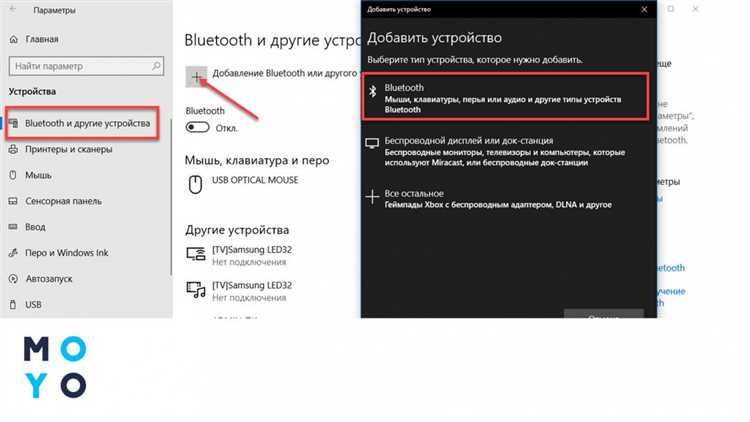
Для подключения флешки к колонке Sony важно правильно выбрать порт, который обеспечит корректную работу устройства. Обычно колонки Sony оснащены портом USB, который используется для воспроизведения музыки с флеш-накопителей. Однако, важно учитывать несколько факторов.
Тип порта: В большинстве случаев используется стандартный порт USB-A. Он подходит для большинства флешек. Некоторые модели колонок могут поддерживать USB-C, который обеспечивает более быстрый обмен данными. Убедитесь, что ваша флешка соответствует типу порта на колонке.
Максимальный размер флешки: Колонки Sony ограничены в поддержке объема подключаемых флешек. Стандартно поддерживаются устройства до 32 ГБ, но некоторые модели могут работать и с флешками большего объема. Проверьте в инструкции к колонке максимальный поддерживаемый размер.
Формат файлов: Колонки Sony часто поддерживают файловые системы FAT32 и exFAT. Если флешка отформатирована в NTFS, она может не распознаваться. Перед подключением проверьте формат и при необходимости переоформатируйте флешку.
Проверка целостности порта: Некоторые порты могут быть повреждены или загрязнены, что приведет к проблемам с распознаванием флешки. Перед подключением убедитесь, что порт чистый и не имеет повреждений.
Правильный выбор порта и подготовка флешки помогут избежать проблем при подключении и обеспечат качественное воспроизведение музыки.
Как подключить флешку к колонке через USB-порт
Чтобы подключить флешку к колонке Sony через USB-порт, выполните следующие шаги:
1. Убедитесь, что ваша колонка поддерживает воспроизведение музыки с флешки. Проверить это можно в руководстве пользователя или на официальном сайте Sony.
2. Подготовьте флешку. Убедитесь, что она отформатирована в файловой системе FAT32 или exFAT, так как эти форматы чаще всего поддерживаются колонками.
3. Вставьте флешку в USB-порт на колонке. Обычно этот порт находится на боковой или задней панели устройства. Если порт скрыт, используйте предоставленную защитную крышку или откройте её, чтобы получить доступ.
4. Включите колонку. После подключения флешки устройство автоматически распознает носитель и начнёт воспроизведение, если на флешке есть поддерживаемые файлы (MP3, WAV и т.д.). В некоторых моделях колонок может потребоваться нажать кнопку «Source» или аналогичную для выбора режима USB.
5. В случае, если колонка не распознает флешку, проверьте её корректную работу на другом устройстве. Также стоит убедиться, что на флешке нет поврежденных файлов и она не содержит слишком много данных, что может замедлить процесс распознавания.
6. Если колонка имеет функцию управления воспроизведением через приложение, вы можете использовать его для удобства навигации по музыкальным файлам на флешке.
Как настроить колонку Sony для воспроизведения с флешки
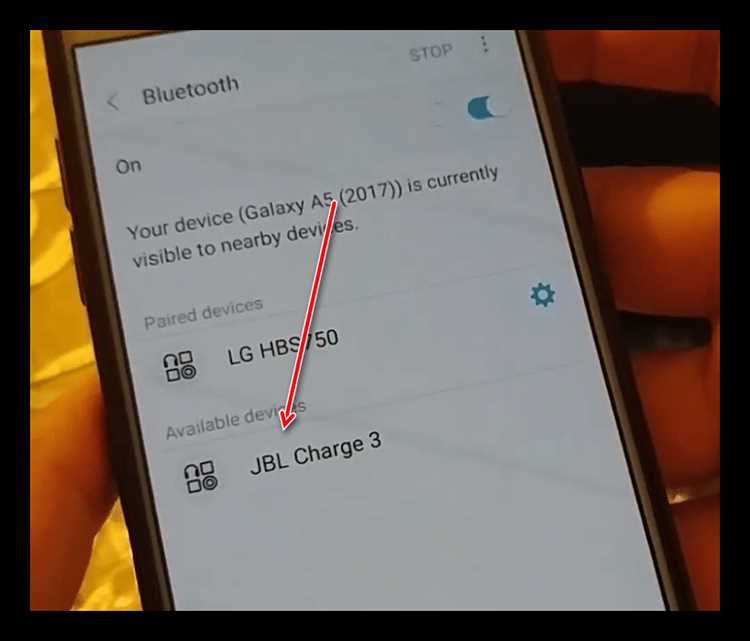
Для подключения флешки к колонке Sony и воспроизведения с неё музыки, выполните следующие шаги:
1. Подключение флешки
Вставьте флешку в USB-порт колонки. Обычно порт находится на боковой или задней панели устройства. Убедитесь, что флешка правильно вставлена – индикатор на колонке должен загореться, подтверждая подключение.
2. Включение режима USB
Включите колонку и переведите её в режим воспроизведения с USB. Это можно сделать с помощью кнопки на колонке или через приложение Sony Music Center, если оно поддерживается вашей моделью. Убедитесь, что источник звука выбран как USB.
3. Проверка формата файлов
Колонки Sony поддерживают ограниченный список форматов для воспроизведения с флешки, обычно это MP3, AAC, WMA и WAV. Убедитесь, что файлы на флешке имеют один из поддерживаемых форматов. Для этого проверьте расширение файлов на вашем компьютере перед переносом на флешку.
4. Регулировка громкости и качества звука
После подключения флешки и выбора источника звука, отрегулируйте громкость на колонке. Вы также можете настроить эквалайзер через приложение Sony Music Center, если оно поддерживается вашей моделью, для улучшения качества звука в зависимости от предпочтений.
5. Проблемы с воспроизведением
Если музыка не воспроизводится, убедитесь, что флешка отформатирована в правильной файловой системе (например, FAT32 или exFAT). Для некоторых моделей колонок может потребоваться форматирование флешки в одну из этих систем. Также проверьте, нет ли повреждённых файлов на носителе.
После выполнения этих шагов, ваша колонка Sony должна начать воспроизведение музыки с флешки без дополнительных настроек.
Решение проблем с подключением флешки к колонке Sony

При подключении флешки к колонке Sony могут возникать различные проблемы. Рассмотрим основные из них и способы их устранения.
- Неправильная файловая система флешки. Колонки Sony поддерживают файловые системы FAT32 и exFAT. Форматирование флешки в NTFS или других неподдерживаемых форматах может привести к отсутствию подключения. Для решения проблемы отформатируйте флешку в формате FAT32 или exFAT через компьютер.
- Флешка не распознается из-за повреждений. Если флешка физически повреждена или имеет дефекты, устройство может не распознать ее. Попробуйте подключить флешку к другому устройству, чтобы убедиться в ее работоспособности.
- Проблемы с портом USB. Некоторые модели колонок могут иметь порты USB с низким питанием, что может вызвать проблемы с подключением. Проверьте, работает ли USB-порт с другими устройствами, такими как смартфоны или другие флешки.
- Ошибка в формате файлов. Колонки Sony часто поддерживают только определенные форматы аудиофайлов, такие как MP3, WAV и AAC. Если на флешке находятся файлы в неподдерживаемых форматах, колонка не сможет их воспроизвести. Преобразуйте файлы в поддерживаемый формат с помощью специального ПО для конвертации.
- Обновление прошивки колонки. Иногда проблемы с подключением флешки могут быть связаны с устаревшей прошивкой устройства. Проверьте наличие обновлений на официальном сайте Sony и выполните обновление прошивки для устранения возможных ошибок.
- Проблемы с USB-кабелем. Если вы используете удлинитель USB или кабель для подключения флешки, возможно, он не обеспечивает стабильное соединение. Попробуйте подключить флешку напрямую, без кабеля или удлинителя.
- Неправильная установка устройства. При подключении флешки убедитесь, что она полностью вставлена в USB-порт. Если она не до конца подключена, это может привести к нераспознаванию устройства.
Следуя этим рекомендациям, вы сможете устранить большинство проблем с подключением флешки к колонке Sony. Если же проблема сохраняется, рекомендуется обратиться в сервисный центр для более глубокой диагностики устройства.
Советы по оптимизации использования флешки с колонкой Sony
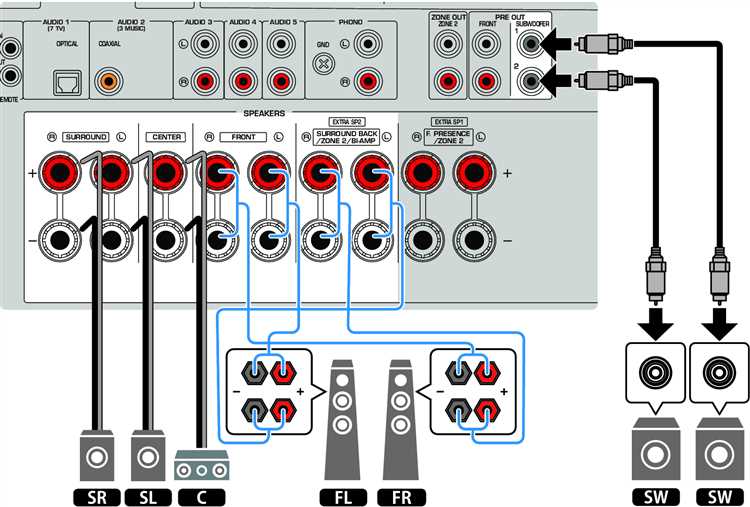
Для стабильной работы флешки с колонкой Sony убедитесь, что она отформатирована в файловой системе FAT32 или exFAT. Эти форматы обеспечат правильную работу с большинством моделей колонок Sony, так как другие форматы, например NTFS, могут не поддерживаться.
Выбирайте флешки с объёмом до 32 ГБ, так как некоторые колонки могут ограничивать использование больших накопителей. Если ваша колонка поддерживает USB 3.0, убедитесь, что флешка также соответствует этому стандарту для ускоренной передачи данных.
Организуйте файлы на флешке в структуру папок, чтобы легко находить нужные композиции. Колонки Sony обычно поддерживают воспроизведение музыки по папкам, что упрощает навигацию и исключает ошибки воспроизведения.
Для лучшего качества звука используйте флешки с высокой скоростью чтения и записи, особенно если воспроизводите аудио в формате без сжатия (например, WAV или FLAC). Это уменьшит задержки при загрузке файлов и обеспечит более стабильную работу устройства.
Проверяйте флешку на наличие ошибок и повреждений, чтобы избежать проблем с воспроизведением. Программное обеспечение для форматирования и проверки состояния флешки поможет поддерживать её в рабочем состоянии, предотвращая сбои.
При подключении флешки к колонке Sony избегайте использования длинных и качественно не выполненных USB-кабелей, так как это может повлиять на стабильность соединения и на качество передачи данных.
Если колонка поддерживает функцию воспроизведения через Bluetooth, учитывайте, что это может быть более удобным вариантом для регулярного использования, так как флешка не потребуется в этом случае, а звук будет передаваться по беспроводной сети.
Вопрос-ответ:
Как подключить флешку к колонке Sony?
Для того чтобы подключить флешку к колонке Sony, вам нужно найти порт USB на колонке. Обычно он расположен на боковой или задней панели устройства. Вставьте флешку в этот порт. После этого включите колонку, и она должна автоматически распознать устройство и начать воспроизведение музыки с флешки. Если этого не происходит, убедитесь, что на флешке есть поддерживаемые аудиофайлы, и что сам порт USB исправен.
Какие файлы поддерживает колонка Sony с флешки?
Колонки Sony обычно поддерживают такие форматы, как MP3, WAV, WMA, и иногда AAC. Важно, чтобы файлы были сохранены на флешке в одном из этих форматов, иначе колонка может не распознать их. Вы можете проверить поддержку форматов в инструкции к вашей колонке или на сайте производителя.
Почему колонка Sony не видит флешку?
Если колонка не видит флешку, проверьте несколько моментов. Во-первых, убедитесь, что флешка исправна и не повреждена. Попробуйте подключить её к другому устройству, чтобы проверить. Во-вторых, посмотрите, правильно ли она отформатирована. Колонки Sony часто работают с флешками, отформатированными в FAT32. Если флешка использует другой формат, например, NTFS, попробуйте переформатировать её. Также может быть проблема с портом USB на колонке — попробуйте подключить флешку к другому порту.
Можно ли подключить флешку и смартфон одновременно к колонке Sony?
Нет, большинство колонок Sony не поддерживают одновременное подключение двух устройств через USB. Обычно при подключении нового устройства, старое автоматически отключается. Однако, если колонка поддерживает Bluetooth, вы можете подключить смартфон по беспроводной сети, а флешку — через USB. Это позволит воспроизводить музыку с одного устройства, а управление звуком или переключение треков — с другого.
Что делать, если колонка Sony не воспроизводит музыку с флешки?
Если колонка не воспроизводет музыку с флешки, проверьте несколько вещей. Во-первых, убедитесь, что на флешке есть поддерживаемые форматы файлов (MP3, WAV и т. д.). Во-вторых, проверьте, нет ли на флешке ошибок. Иногда файлы могут быть повреждены или иметь неправильные атрибуты. Попробуйте подключить флешку к компьютеру и проверить её содержимое. Также полезно проверить настройки самой колонки или выполнить её перезагрузку — это может помочь решить проблему.
Как подключить флешку к колонке Sony?
Для подключения флешки к колонке Sony необходимо выполнить несколько простых шагов. Во-первых, убедитесь, что ваша колонка поддерживает подключение USB-устройств. Затем вставьте флешку в соответствующий USB-порт на колонке. Обычно такие колонки оснащены портами на задней или боковой панели. После подключения флешки, на экране колонки (если она оснащена дисплеем) или через голосовое сообщение будет отображено, что устройство готово к воспроизведению. Если колонка не распознает флешку, попробуйте перезагрузить колонку или убедитесь, что флешка отформатирована в нужной файловой системе (обычно FAT32 или exFAT).
Что делать, если колонка Sony не видит флешку?
Если ваша колонка Sony не распознает флешку, попробуйте следующие шаги. Во-первых, убедитесь, что флешка исправна и работает с другими устройствами, например, с компьютером. Если флешка исправна, проверьте, отформатирована ли она в поддерживаемой файловой системе, как FAT32 или exFAT. Некоторые колонки могут не поддерживать NTFS или другие типы файловых систем. Также стоит попробовать перезагрузить колонку и снова подключить флешку. Если проблема не решена, проверьте инструкцию к вашей модели колонки для получения более детальной информации о поддерживаемых форматах и характеристиках устройств.






